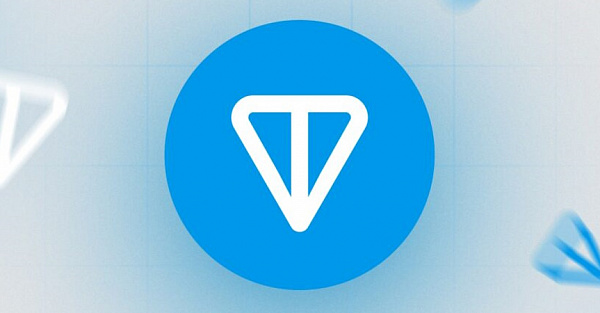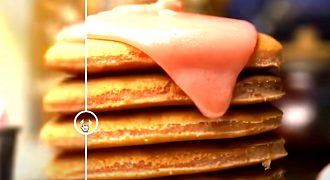В профессиональных версиях Windows есть редактор локальных групповых политик (gpedit.msc) — мощное средство для администрирования системы, где можно включать и отключать компоненты ОС, настраивать разрешения для пользователей, и многое другое.
Вся проблема в том, что в домашних версиях Windows этого редактора нет — при попытке его запустить вы увидите окно с текстом типа «Не удается найти "gpedit.msc". Проверьте, правильно ли указано имя и повторите попытку». Однако все же его можно добавить в систему — для этого скачайте и запустите этот исполняемый файл от имени администратора. При этом откроется командная строка и произойдет установка компонентов редактора:
Все, после установки попробуйте снова запустить редактор политик — он должен открыться на домашней версии системы: